ይህ wikiHow እንዴት ለ Adobe Chrome ብቸኛ ተሰኪ የሆነውን Adobe Flash Player ን ማንቃት እና ለዴስክቶፕ ኮምፒተሮች ለ Google Chrome ቅጥያ እንዴት እንደሚጭኑ ያስተምራል። አብዛኛዎቹ ተሰኪ-ተኮር አገልግሎቶች ከ Chrome ጋር የተዋሃዱ ስለሆኑ Google ከአሁን በኋላ ተጠቃሚዎች የራሳቸውን ተጨማሪዎች እንዲጭኑ አይፈቅድም። የ Chrome ቅጥያዎች ለተንቀሳቃሽ የ Google Chrome ስሪት አይገኙም።
ደረጃ
የ 2 ክፍል 1 - ፍላሽ ማጫወቻን ማንቃት
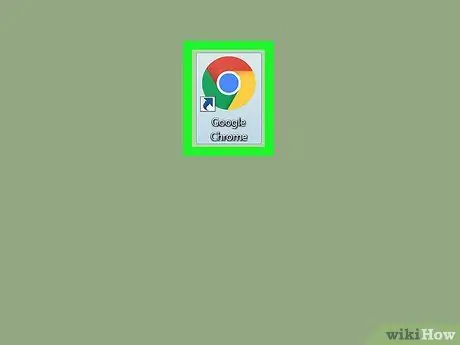
ደረጃ 1. Google Chrome ን ይክፈቱ።
የመተግበሪያው አዶ አረንጓዴ ፣ ቢጫ ፣ ቀይ እና ሰማያዊ ኳስ ይመስላል።
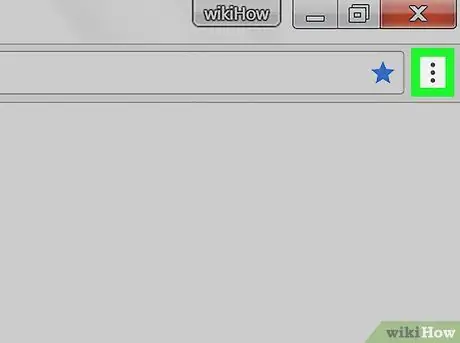
ደረጃ 2. ጠቅ ያድርጉ።
በመስኮቱ በላይኛው ቀኝ ጥግ ላይ ነው። ከዚያ በኋላ ተቆልቋይ ምናሌ ይታያል።
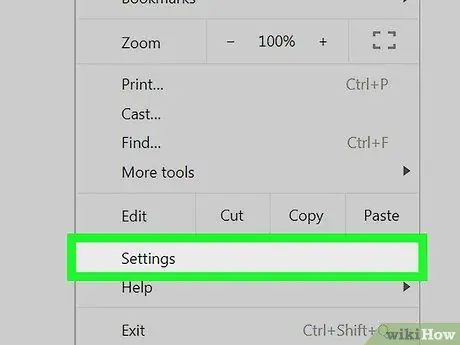
ደረጃ 3. ቅንብሮችን ጠቅ ያድርጉ።
ይህ አማራጭ በተቆልቋይ ምናሌ ታችኛው ክፍል ላይ ነው።
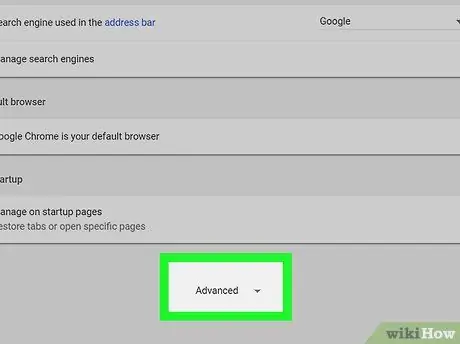
ደረጃ 4. ወደ ታች ይሸብልሉ እና የላቀ የሚለውን ጠቅ ያድርጉ።
ይህ አማራጭ በገጹ ግርጌ ላይ ነው። “አማራጮች” በሚለው ቁልፍ ስር ይታያሉ የላቀ ”.
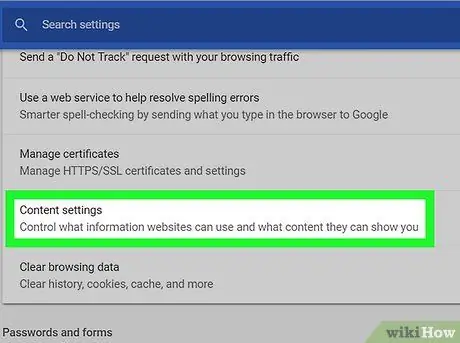
ደረጃ 5. ወደ ታች ይሸብልሉ እና የይዘት ቅንብሮችን ጠቅ ያድርጉ።
ይህ አማራጭ በ “ግላዊነት እና ደህንነት” የአማራጮች ቡድን ግርጌ ላይ ነው።
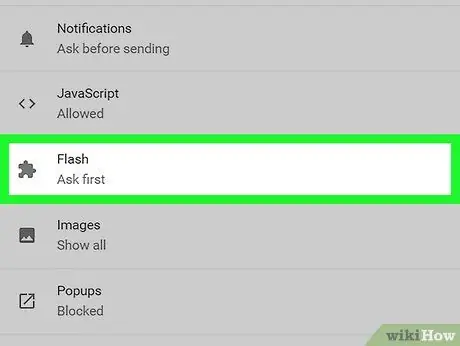
ደረጃ 6. ፍላሽ የሚለውን ጠቅ ያድርጉ።
የ jigsaw እንቆቅልሽ ቁራጭ አዶ በገጹ መሃል ላይ ነው።
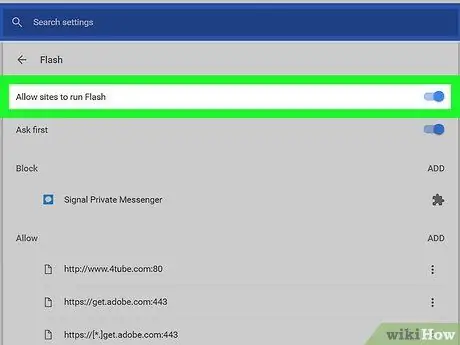
ደረጃ 7. ፍላሽ ማጫወቻን ያግብሩ።
“ጣቢያዎችን ፍላሽ እንዲያሄዱ ፍቀድ” የሚለውን ነጩን ጠቅ ያድርጉ

. የመቀየሪያ ቀለም ወደ ሰማያዊ ይለወጣል

. ይህ የቀለም ለውጥ ፍላሽ ማጫወቻ በአሳሽዎ ውስጥ ገቢር መሆኑን ያመለክታል።
እንዲሁም በሁሉም ድር ጣቢያዎች ላይ ፍላሽን በራስ -ሰር ለማሰናከል ወይም ለማንቃት “መጀመሪያ ጠይቅ” የሚለውን መቀየሪያ ጠቅ ማድረግ ይችላሉ። “መጀመሪያ ጠይቅ” የሚለው አማራጭ ከነቃ ፣ “ላይ ጠቅ ማድረግ ያስፈልግዎታል” ፍቀድ ”ወይም ከመጫንዎ በፊት ፍላሽ በሚፈልጉ ድር ጣቢያዎች ላይ የፍላሽ አዶ።
ክፍል 2 ከ 2 - ቅጥያዎችን ማከል
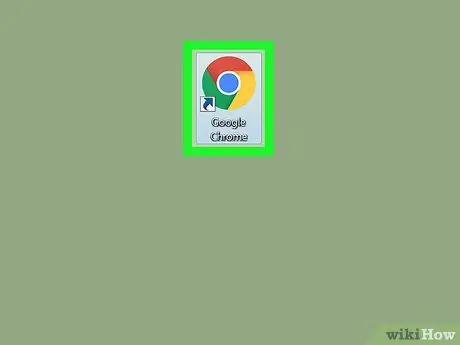
ደረጃ 1. Google Chrome ን ይክፈቱ።
ይህ መተግበሪያ በቀይ ፣ ቢጫ ፣ አረንጓዴ እና ሰማያዊ ኳስ አዶ ምልክት ተደርጎበታል።
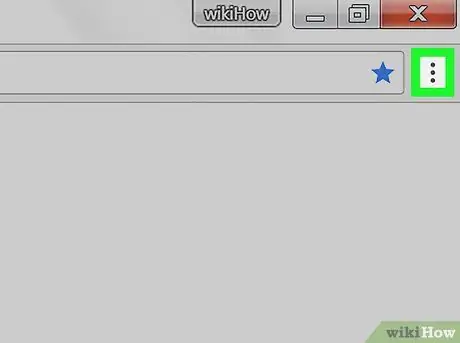
ደረጃ 2. ጠቅ ያድርጉ።
በመስኮቱ በላይኛው ቀኝ ጥግ ላይ ነው። አንዴ ጠቅ ካደረጉ ተቆልቋይ ምናሌ ይመጣል።
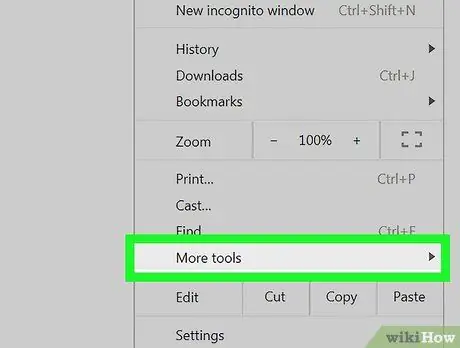
ደረጃ 3. ተጨማሪ መሣሪያዎችን ይምረጡ።
ይህ አማራጭ በተቆልቋይ ምናሌ ታችኛው ክፍል ላይ ነው። ከዚያ በኋላ ብቅ-ባይ ምናሌ ይታያል።
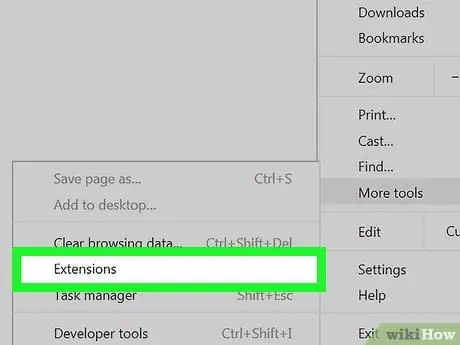
ደረጃ 4. ቅጥያዎችን ጠቅ ያድርጉ።
በብቅ ባይ ምናሌው መሃል ላይ ነው። ጠቅ ከተደረገ በኋላ የቅጥያዎች ገጽ (“ቅጥያዎች”) ይከፈታል።
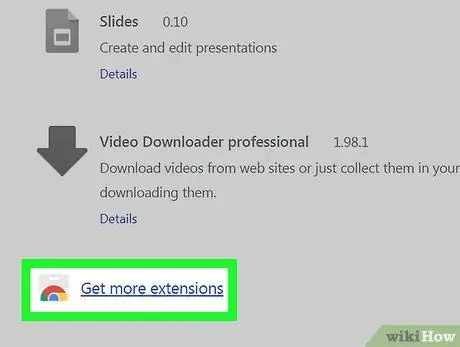
ደረጃ 5. ወደ ታች ይሸብልሉ እና ተጨማሪ ቅጥያዎችን ያግኙ የሚለውን ጠቅ ያድርጉ።
በገጹ ታችኛው ግራ ጥግ ላይ ነው። ከዚያ በኋላ ወደ Chrome ድር መደብር ይወሰዳሉ።

ደረጃ 6. የፍለጋ ቁልፍ ቃል ወይም ሐረግ ያስገቡ።
በገጹ የላይኛው ግራ ጥግ ላይ “መደብር ፈልግ” የሚለውን የጽሑፍ መስክ ጠቅ ያድርጉ ፣ የፍለጋ ቃል ወይም ቁልፍ ሐረግ ይተይቡ እና አስገባን ይጫኑ። ከዚያ በኋላ ከፍለጋው ግቤት ጋር የሚዛመድ ቅጥያው ይፈለጋል።
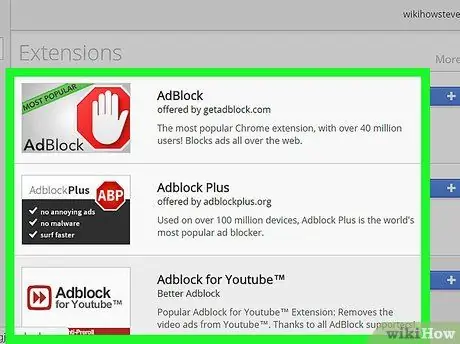
ደረጃ 7. ሊጭኑት የሚፈልጉትን ቅጥያ ይፈልጉ።
የሚፈልጉትን ቅጥያ እስኪያገኙ ድረስ በገጹ አናት ላይ ባለው “ቅጥያዎች” ክፍል ውስጥ በሚታዩ ግቤቶች ውስጥ ይሸብልሉ ፣ ወይም ሌላ ግቤት ለማግኘት የፍለጋ ቃሉን ወይም ቁልፍ ሐረጉን ይለውጡ።
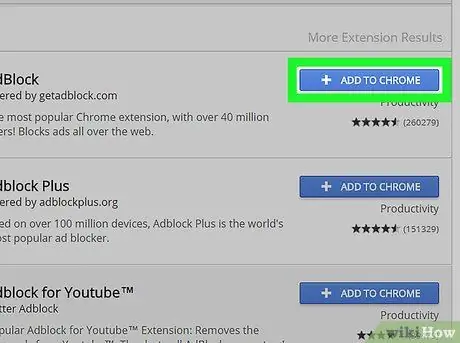
ደረጃ 8. ጠቅ ያድርጉ ወደ CHROME ይጨምሩ።
በቅጥያው ስም በስተቀኝ በኩል ሰማያዊ አዝራር ነው።
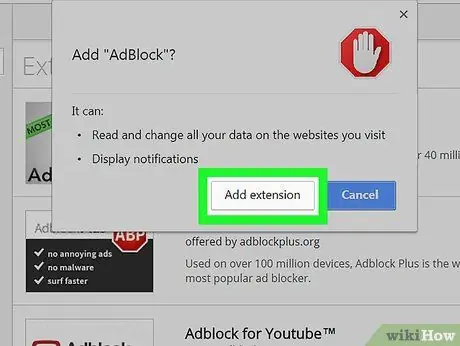
ደረጃ 9. ሲጠየቁ ቅጥያ አክል የሚለውን ጠቅ ያድርጉ።
ቅጥያው ከጥቂት ሰከንዶች በኋላ ወደ Chrome ይታከላል። ቅጥያውን ከመጠቀምዎ በፊት ገጹን እንደገና እንዲጭኑ ሊጠየቁ ይችላሉ።
ጠቃሚ ምክሮች
- ቅጥያዎች እንደ ተሰኪዎች አንድ አይደሉም ፣ ግን አንዳንድ ቅጥያዎች ያለ ቅጥያው ራሱ ሊደረስበት የማይችል የድር ገጽ ተግባርን ይሰጣሉ።
- አብዛኛዎቹ ተሰኪዎች በ Google Chrome ላይ አስቀድመው ስለጫኑ አሁን የተለያዩ ተሰኪዎች በእጅ ሊጫኑ አይችሉም።







